Créer un site WordPress peut sembler intimidant au premier abord, mais croyez-moi, avec un peu d’organisation et de méthode, c’est un jeu d’enfant. Que vous soyez entrepreneur, freelance ou simple passionné souhaitant partager vos idées, WordPress est la solution idéale pour concevoir un site fonctionnel, esthétique et performant. Dans cet article, je vais vous dévoiler tout ce que j’ai appris en créant mes propres projets (FrenchWorker, Sous le Figuier, InMyCampus), ainsi que des astuces pour configurer un serveur OVH, choisir un thème, et personnaliser votre site au maximum.
1. Pourquoi choisir WordPress ?
WordPress est une plateforme CMS (Content Management System) utilisée par plus de 40% des sites Internet dans le monde. Voici pourquoi je l’ai choisie pour mes projets :
- Accessibilité : Pas besoin d’être un expert en codage.
- Flexibilité : Vous pouvez créer des blogs, des boutiques en ligne, des portfolios, etc.
- Extensibilité : Grâce à ses milliers de plugins, vous pouvez ajouter des fonctionnalités sans toucher une ligne de code.
- SEO-friendly : WordPress facilite l’optimisation pour le référencement naturel (SEO).
2. Étape 1 : Choisir un hébergeur – Pourquoi OVH ?
Avant de commencer, vous aurez besoin d’un hébergement web. J’ai choisi OVHcloud pour mes projets. Voici pourquoi :
- Prix abordables : Des plans adaptés à tous les budgets.
- Fiabilité : OVH propose des serveurs rapides et sécurisés.
- Interface intuitive : Même si elle peut sembler complexe au début, OVH reste très bien documenté.
Comment configurer votre hébergement sur OVH :
- Créer un compte OVH : Rendez-vous sur OVHcloud et inscrivez-vous.
- Choisir un plan d’hébergement : Pour un site WordPress, un plan d’hébergement mutualisé (comme « Perso ») est largement suffisant.
- Acheter un nom de domaine : Vous pouvez réserver votre nom de domaine sur OVH en même temps que l’hébergement (par exemple : www.frenchworker.fr).
- Accéder à votre espace client : Une fois votre commande validée, vous pourrez accéder à votre espace client pour gérer votre hébergement.
Installation de WordPress sur OVH :
- Accédez à votre tableau de bord OVH et choisissez l’option “1-Click Install” pour installer WordPress automatiquement.
- Suivez les instructions (choisissez un mot de passe sécurisé et un nom d’utilisateur différent de « admin »).
💡 Astuce : Configurez votre site en HTTPS dès le départ pour bénéficier d’une connexion sécurisée. Cela renforcera la confiance des utilisateurs et améliorera votre SEO.
3. Étape 2 : Installer et configurer WordPress
Connexion à votre tableau de bord WordPress :
- Une fois l’installation terminée, rendez-vous sur votresite.fr/wp-admin et connectez-vous avec vos identifiants.
Premières configurations essentielles :
- Changer les permaliens : Allez dans Réglages > Permaliens et choisissez “Nom de l’article” pour un format d’URL SEO-friendly.
- Installer des plugins indispensables :
- Yoast SEO : Pour optimiser votre référencement.
- UpdraftPlus : Pour sauvegarder votre site régulièrement.
- Wordfence : Pour renforcer la sécurité.
- Supprimer les contenus par défaut : Supprimez les articles et pages installés par défaut (comme “Hello World!”).
4. Étape 3 : Choisir et personnaliser un thème WordPress
Le choix du thème est crucial, car il définit l’apparence et l’expérience utilisateur de votre site. Voici comment je procède pour choisir un thème :
Mes critères de sélection :
- Responsive design : Votre site doit être lisible sur tous les appareils.
- Options de personnalisation : Vérifiez si le thème permet de modifier facilement les couleurs, polices, etc.
- Support et mises à jour : Choisissez un thème régulièrement mis à jour par son développeur.
Mes thèmes préférés :
- Pour FrenchWorker, j’ai utilisé Inspiro, un thème minimaliste et professionnel.
- Pour Sous le Figuier, j’ai opté pour un thème plus visuel axé sur les galeries d’images.
Installation et personnalisation :
- Installer le thème : Allez dans Apparence > Thèmes > Ajouter un thème, cherchez celui qui vous convient et cliquez sur “Installer”.
- Personnaliser votre site : Allez dans Apparence > Personnaliser. Modifiez le logo, les couleurs, les polices, etc.
- Créer un menu de navigation : Allez dans Apparence > Menus et organisez vos pages (Accueil, À propos, Contact…).
💡 Astuce : Si vous ne trouvez pas de thème qui vous convient, utilisez un constructeur de pages comme Elementor pour concevoir un site 100% sur mesure.
5. Étape 4 : Créer du contenu de qualité
Un site vide n’attirera personne. Voici comment je structure mes pages pour qu’elles soient engageantes et optimisées :
Pages essentielles :
- Page d’accueil : Une introduction claire avec un appel à l’action (CTA) visible.
- À propos : Expliquez qui vous êtes et ce que vous proposez.
- Services : Présentez vos offres de manière concise.
- Blog : Un espace pour partager votre expertise et améliorer votre SEO.
Optimisation SEO avec Yoast :
- Mots-clés : Choisissez un mot-clé principal par page et insérez-le dans le titre, l’URL et la métadescription.
- Liens internes : Reliez vos articles et pages entre eux.
- Images optimisées : Utilisez des formats légers (JPEG, WebP) et ajoutez des balises ALT.
6. Étape 5 : Automatiser et gérer votre site
Un site performant nécessite un entretien régulier. Voici les outils que j’utilise :
- Google Analytics : Pour suivre le trafic et les comportements des visiteurs.
- Google Search Console : Pour vérifier l’indexation et les problèmes SEO.
- Zapier : Pour automatiser les tâches répétitives (par exemple, connecter WordPress à une newsletter).
- UpdraftPlus : Pour programmer des sauvegardes hebdomadaires automatiques.
7. Résultats concrets avec mes projets
- FrenchWorker : Mon CV en ligne, rapide à charger, optimisé pour le SEO et avec un design épuré.
- Sous le Figuier : Un site visuel conçu pour raconter une histoire à travers des images captivantes.
- InMyCampus : Un projet ambitieux avec des pages dédiées et des appels à l’action stratégiques pour générer des leads.
Conclusion : Lancez-vous !
Créer un site WordPress n’est pas aussi compliqué qu’il n’y paraît. Avec un peu de patience et les bons outils, vous pouvez concevoir un site qui reflète votre personnalité ou votre activité. Que ce soit pour un portfolio, un blog ou un projet professionnel, chaque étape décrite ici vous guidera vers un résultat impressionnant.
Si cet article vous a été utile, n’hésitez pas à partager votre site une fois qu’il sera en ligne. Et si vous avez besoin d’aide ou de conseils personnalisés, retrouvez-moi sur FrenchWorker. Je serai ravi de vous accompagner dans vos projets !
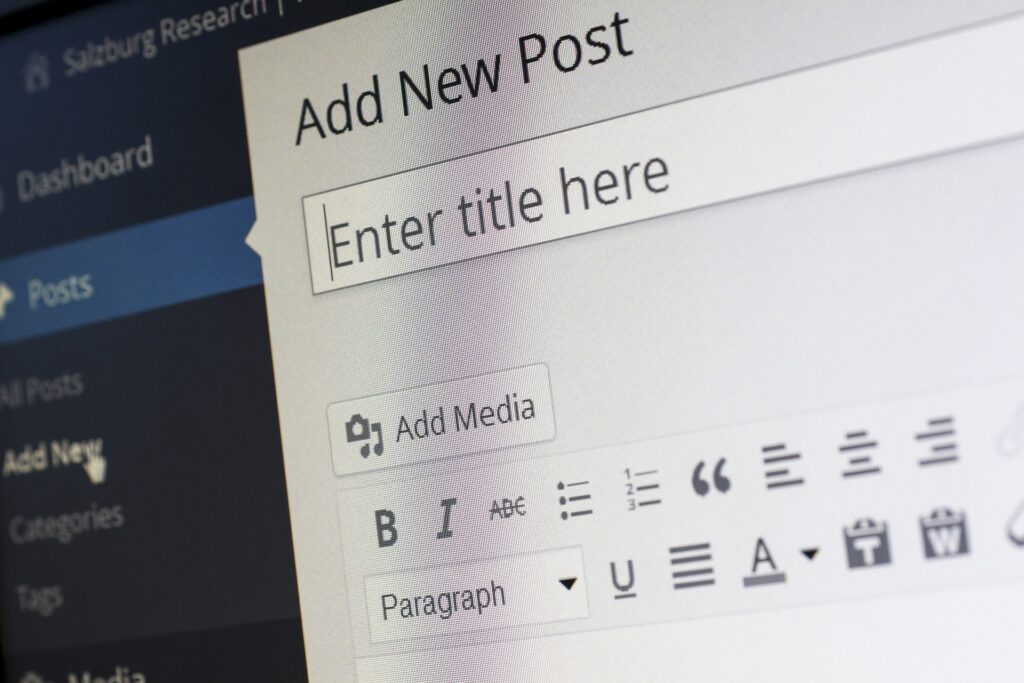
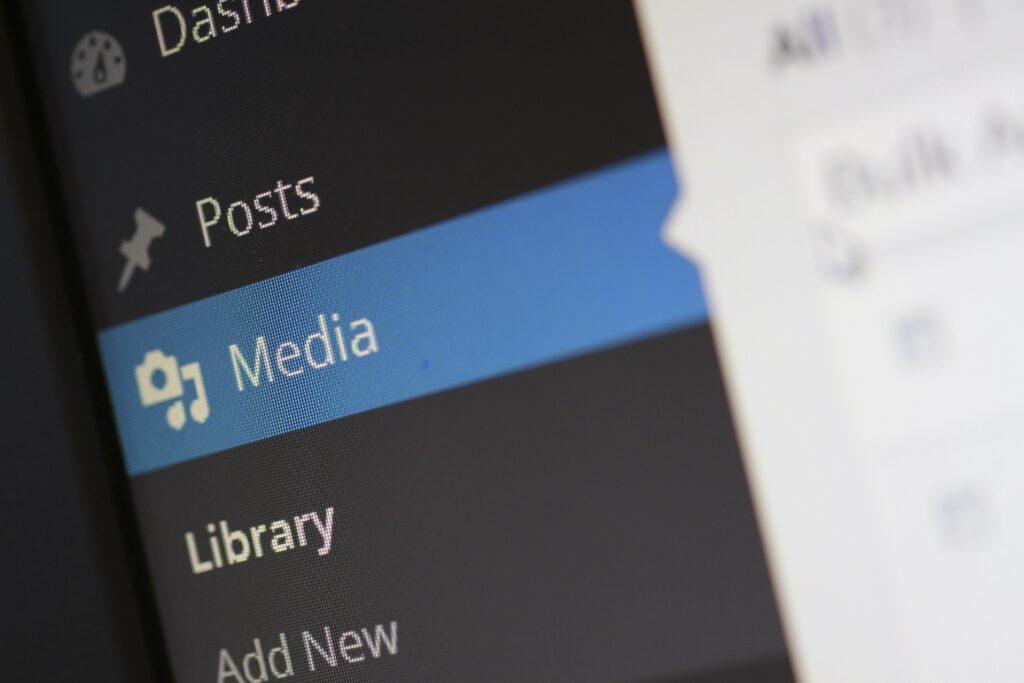
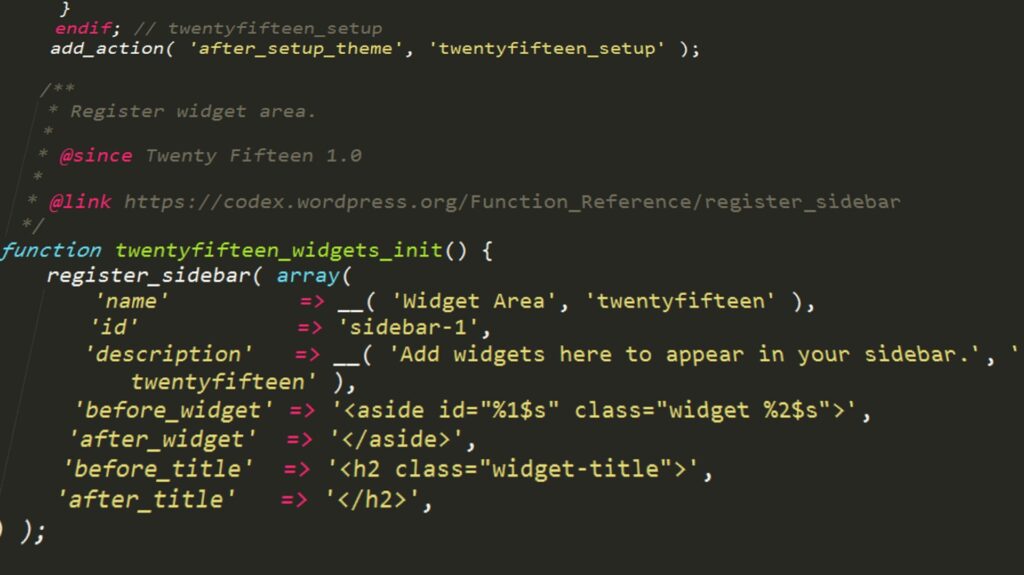
Nice to meet you, WORDPRESS
👉 Prêt à créer votre site ? Dites-moi si vous souhaitez approfondir un point ou ajouter quelque chose !


This is dummy copy. It is not meant to be read. Accordingly, it is difficult to figure out when to end it. If this were real copy, it would have ended long ago, because‚ as we all know‚ no one reads body copy, and even fewer read body copy this long. But then, this is dummy copy. It is not meant to be read. Period.